 鼎信诺审计系统操作说明书
鼎信诺审计系统操作说明书
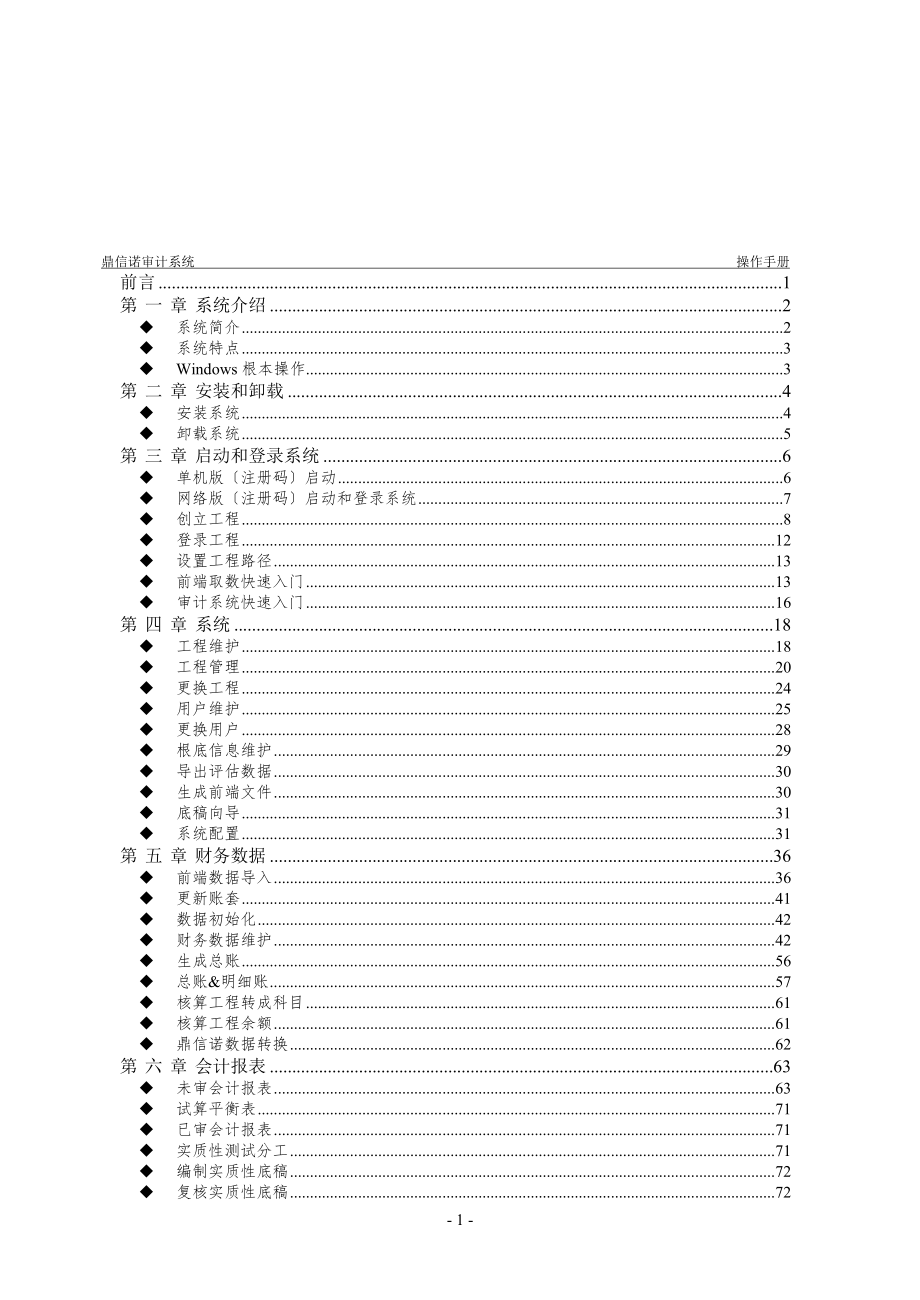


《鼎信诺审计系统操作说明书》由会员分享,可在线阅读,更多相关《鼎信诺审计系统操作说明书(162页珍藏版)》请在装配图网上搜索。
1、鼎信诺审计系统 操作手册前言1第 一 章 系统介绍2u系统简介2u系统特点3uWindows根本操作3第 二 章 安装和卸载4u安装系统4u卸载系统5第 三 章 启动和登录系统6u单机版注册码启动6u网络版注册码启动和登录系统7u创立工程8u登录工程12u设置工程路径13u前端取数快速入门13u审计系统快速入门16第 四 章 系统18u工程维护18u工程管理20u更换工程24u用户维护25u更换用户28u根底信息维护29u导出评估数据30u生成前端文件30u底稿向导31u系统配置31第 五 章 财务数据36u前端数据导入36u更新账套41u数据初始化42u财务数据维护42u生成总账56u总账&
2、明细账57u核算工程转成科目61u核算工程余额61u鼎信诺数据转换62第 六 章 会计报表63u未审会计报表63u试算平衡表71u已审会计报表71u实质性测试分工71u编制实质性底稿72u复核实质性底稿72u方案实施的实质性程序73u会计政策调查表73u报表工程维护74u底稿工程维护75u报表工程对应科目75u报表工程对应底稿工程76第 七 章 测试分析77u查账77u重要性水平设置78u重要性水平统计78u趋势分析表79u财务分析表79u相关搜索80u科目月余额图形分析81u科目余额比重分析82u控制测试83u高级抽样84第 八 章 实质性测试89u翻开底稿89u底稿信息93u底稿信息维护9
3、3u生成当前表页数据93u生成全部表页数据93u更新当前表93u更新全部表94u删除数据单数据源94u删除数据所有94u设置数据源94u数据/设置列对应关系99u期初期末调整分录100u明细账透视100u套打底稿100u插入索引100u插入审计标识、插入审计结论、插入执行情况101u放入科目101u标记为重大事项说明102u翻开明细账103u生成账龄103u放入函证104u科目测试106u生成凭证107u查看凭证107u附注功能108u复制附注目标标志码109u刷新当前附注109u刷新全部附注109u翻开附注文件109第 九 章 审计调整110u负值重分类调整110u期初账表差异调整110u期
4、末账表差异调整112u期初调整分录维护112u期末调整分录维护112u调整分录汇总表115u重分类分录汇总表,列报调整汇总表,未更正错报汇总表115第 十 章 底稿管理117u翻开底稿117u底稿索引维护117u批量签名118u设置底稿权限119u底稿工程维护119u问题提示120u导入导出底稿121第 十 章 鼎信诺审计前端123u系统简介123u安装和卸载123u采集SQLSERVER数据库类型数据123u采集ORACLE数据库类型数据127u采集从财务软件导出文件的数据129u采集ACCESSS数据库类型数据131u其他常见财务软件的取数132第 十一 章 常见问答与解答137u前端的使
5、用137u导数不成功137u手工账及非指定财务软件如何使用鼎信诺审计软件138u手工账取数问题1-无法识别乱码139u手工账取数问题2-科目编码与科目名称同在一列单元格内时如何拆分成两列140u如何进行鼎信诺前端数据转换142u无法识别加密狗147u多年账的处理148u多个人完成一个工程148u核算工程转科目148u如何增加报表工程149u如何操作数据源,列对应应关系步骤149u替代测试如何操作149u负值重分类调整和账表差异调整如何使用150u如何生成询证函152- 158 -前言感谢您使用鼎信诺审计系统。随着市场经济的不断开展,审计在市场经济中发挥着越来越重要的作用。审计机构的业务量也日渐
6、加大,社会对审计工作的时效性提出了更高的要求。为了提高效率,实现电算化、标准化,使审计工作更加客观、公正、科学,北京鼎信诺科技从2004年开始深入调查和研究,开发了鼎信诺审计系统,希望能给广阔审计人员的工作带来方便。该说明书是按照系统菜单顺序对系统的逐个功能进行阐述。如果想对本系统有一个最初的认识或者想看到我们的系统怎样漂亮的完成一个审计工程,可以观看我们多媒体教学flash版。(可以在配套光盘中找到,也可以在网上直接下载.)技术支持 :010-62370538 010-62370942 :010-82021984 E-mail:800免费咨询 :800-810-0739产品清单在产品包装盒内
7、应包括:1.用户操作手册一本2.1.软件加密狗一只(含考前须知)2.2.如果用户是通过网站上下载审计软件的方式,系统会产生一个唯一性的用户号,把系统产生的用户号给我们,我们将发送给购置用户一串注册码。小注:2.1和2.2购置单位可以任意的进行选择其中任何一种。加密狗不受计算机的不同的限制,可以随时随地的进行使用;注册码的形式,由于用户号的唯一性受到计算机不同的限制。3.鼎信诺审计系统光盘一张4.用户回执卡一张5.用户授权证书一张考前须知1.最低电脑配置:奔腾166,256M以上内存,200M空余磁盘空间,鼠标。2.操作系统:Windows系列3.如果要使用底稿功能,请另外安装Word和Exce
8、l。4.加密狗使用考前须知仅对采用并口的加密狗:当并口加密狗后面所接插的设备正在工作时例如打印机在后台打印,应当尽量防止对加密狗进行操作。小注:电脑的配置越高,系统的运行速度就会越快。在使用前,请检查电脑是否存在病毒。如果要打印或打印预览,请检查打印机驱动程序是否安装并正常使用。第 一 章 系统介绍u 系统简介?鼎信诺审计系统?是针对社会审计行业设计开发的,它符合?中国注册会计师独立审计准那么?和财政部公布的?企业会计准那么?、?企业会计制度?及其补充规定,并且兼顾到中国证监会的相关要求及新近公布的财会法规。?鼎信诺审计系统?融合了风险导向审计和中国注册会计师协会2007年九月编制的?财务报表
9、审计工作底稿编制指南?,将风险评估底稿、控制测试底稿以及实质性测试底稿恰当的结合为一个整体,实现了由“了解被审计单位及其环境,到“在被审计单位整体层面了解和评价内部控制,到“在被审计单位业务流程层面了解和评价内部控制,经过“工程组讨论和“风险评估结果汇总,对进一步审计工作包括:控制测试和实质性测试做出判断,得出“总体审计谋略。?鼎信诺审计系统?既可以对单个公司也可以对集团公司进行审计,并且一个工程中能存放多个年度和多个被审单位,审计时可以很方便查看到一个工程下的不同年度、不同单位数据。系统在标准性和专业性根底上,尽可能地减少操作的步骤,降低操作难度。在业务流程操作向导的指引以及随光盘提供的多媒
10、体教学的帮助下,审计人员可以在短时间内掌握本系统,从而防止或减少审计人员的重复性和复杂性的工作。另外,本公司还提供专业网站,以便用户能够更有效地与我们进行信息交流。随着企业会计电算化进程的推进,财务软件越来越普及,审计人员面对电子账的时机也越来越多,利用企业现有的数据进行查账、抽凭、分析、生成底稿,不仅可以发现异常找到风险,还能够提高工作的效率、增强数据的准确性以及底稿的标准性。?鼎信诺审计前端?是用于采集财务电子账套,可导入的财务软件涵盖了市场常见的财务软件,包括:金蝶、用友、速达、安易、浪潮、新中大、远光、远方、久其、博科、南北财务、润嘉、施易、万能财务、兴竹、永信、中财信、金财、金算盘、
11、九鼎、企业之魂、四方等等。u 系统特点一、设计标准,专业性强:在深入分析审计行业需求和特点的根底上,按照国家财政部公布的?中国注册会计师独立审计准那么?和?企业会计准那么?、?企业会计制度?的要求设计,并且兼顾到中国证监会的相关要求及新近公布的财会法规。二、开放性、灵活性强:在标准性的同时,各种显示格式、计算公式、工作底稿、打印格式、文档等都可由审计人员进行添加删除和调整修改。系统提供多种数据移植功能,可以从多种专业财务软件采集数据,在不同工程间或不同计算机间进行工程数据的导入、导出、合并。三、可靠性、平安性高:软件经过多家会计师事务所测试应用,证明系统运行高效可靠。系统采取科学合理的数据操作
12、模式和细致的用户管理方式,确保了用户数据的平安存储和多用户权限的有效管理。四、易用性、实用性强:在长期实践的根底上充分考虑了用户的使用需求,向用户提供了友好的使用界面,以独特的多级向导形式引导用户、简化操作;在快速、准确得出审计结果的前提下还提供了多种辅助功能、快捷操作方式和详细的在线帮助,前端程序、工作底稿等功能极大的减轻了审计人员的工作量,提高了准确性。u Windows根本操作单击:点击一下鼠标左键或右键。双击:快速连点两下鼠标一般是左键,其间隔时间可由windows系统设置修改。复制:将选中的内容拷贝到计算机内存中。可用Ctrl+C键,或单击鼠标右键选“复制。剪切:将选中的内容删除后拷
13、贝到计算机内存中。可用Ctrl+X键或单击鼠标右键后选“剪切。粘贴:将计算机内存中的内容贴到当前位置。可用Ctrl+V键或单击鼠标右键后选“粘贴。拖动:按住鼠标左键不放,将对象拖拽到指定的地方后再松开鼠标左键。行选择:按住Ctrl或Shift键不放,在选定单元格上点击鼠标左键,可以把整行变为蓝色;Ctrl一次可以选中一行,Shift键可以选中连续两次点击之间的行;如果Ctrl或Shift键都没有按下,点击鼠标左键将会取消所做的行选择。第 二 章 安装和卸载系统提供自动安装提示界面如图:自动安装界面,使安装过程十分简单。注意:在安装软件前不要插上加密狗,请在安装完系统程序后再将加密狗插上!因为某
14、些操作系统在插上加密狗后立即安装默认的驱动程序导致加密狗不可用如果已出现加密狗不可用,应首先在“控制面板系统设备管理器下卸载“通用串行总线控制器MicroDog USB Device,然后拔下USB加密狗,重新安装系统即可。u 安装系统在安装前,用户最好退出其它应用程序例如:金山毒霸、KV3000,在光驱中插入鼎信诺资产或审计系统安装光盘,或者在网站上下载审计系统,点击安装,将弹出自动安装界面。点击用户购置的相应版本,系统弹出“鼎信诺审计系统安装窗口;在系统出现版权声明后单击“下一步。选择用户希望安装的目录,可单击“浏览按钮对安装的目标目录进行修改,单机版默认安装目录为:C:Program F
15、ilesDinkumsj3.2Person。注意:系统安装目录不能为“C:或“D:,否那么程序可能运行不正常;在看到安装类型后单击“下一步,选择用户希望安装到的计算机硬盘文件夹下,即安装完成后在桌面上程序栏中的名称,缺省设置为“鼎信诺审计系统;再单击“下一步,即开始安装,在安装过程中,可随时点击“取消按钮以终止程序的安装。如图:自动安装界面 如图:自动安装界面系统安装完成后会提示安装已正确完成的信息,“确定后即可正常进入系统进行使用。局部用户的windows操作系统可能屏蔽了光驱的自动启动功能,不会出现自动安装界面,用户翻开“我的电脑或“资源管理器进入光盘的子目录中进行安装,子目录分别是:鼎信
16、诺审计系统单机版:审计-单机版鼎信诺审计系统网络版:审计-网络版鼎信诺审计前端:审计-前端se考前须知:如系统不能正常安装,请仔细检查:光碟是否有变形、划痕光盘是否正常放入光驱中光驱纠错能力是否较低,如光头老化或需要清洗所选中硬盘的剩余空间是否足够,本系统大约需要200M的空间。系统中尽量不要驻留其它应用程序例如某些查病毒软件,这些程序的驻留和windows系统的隐含故障可能造成安装时的不稳定,从而导致安装中断,如:出现“非法操作提示。前端程序的安装和卸载请参见?前端程序操作说明?。u 卸载系统单击“开始“程序中找到“鼎信诺审计系统的程序项,单击其中的“卸载鼎信诺审计系统,系统提示是否要完全删
17、除应用程序及其所有组件,单击“是即开始卸载相应软件本。有时系统在删除中会提示“删除共享文件吗,如果用户没有再安装鼎信诺公司的其他产品,请选择“是或者“所有均是,如果还装有鼎信诺其他的产品请点击“否或者“所有均否。如图:卸载-1图 卸载-1 注意:卸载系统不会删除用户所建立的审计工程,用户可以将工程在“我的电脑中删除。第 三 章 启动和登录系统u 单机版注册码启动用户可以在桌面上直接双击“鼎信诺审计系统的图标启动系统,如图:启动和登录系统-1。也可以在windows菜单中启动系统。单击windows左下角“开始程序,找到“鼎信诺审计系统的程序项,单击“鼎信诺审计系统 (单机版)即可。(如图:启动
18、和登录系统-2) 如图:启动和登录系统-1 如图:启动和登录系统-2系统启动后进入登录界面,首先要点击“产品注册,(如图:产品注册一)如果当前窗口已经进行过注册码注册,且成功,系统会显示“产品注册的字样是灰色的,且在右下角显示“软件已注册成功的字样,没有注册成功的,会显示为黑色,点击“产品注册,系统会弹出一个产品注册的对话框,如图:产品注册二用户号是用户在下载完审计软件,系统自动产生的,它具有唯一性,输入用户名、 号事务所编码、在线验证密码,点击“在线注册申请按钮获取注册码,等待事物所管理员审批后点击“在线取注册码获取注册码,把获取的注册码填入产品窗口中注册码点击“注册按钮,软件就能注册成功。
19、小注:注册码由鼎信诺科技公司根据相应的用户号和 号码产生的。 如图:产品注册一 如图:产品注册二重新运行程序,就可以进入到审计系统。u 网络版注册码启动和登录系统网络版启动包括效劳端的启动和客户端的启动,下面将分别讲解。效劳端的启动和登录系统在桌面上双击“鼎信诺审计系统(网络版效劳端)图标如图:启动和登录系统三,也可以在windows菜单中启动系统。单击windows左下角“开始“程序,找到“鼎信诺审计系统的程序项,单击“鼎信诺审计系统 (网络版效劳端)即可。如图:启动和登录系统四如图:启动和登录系统三如图:启动和登录系统四没有注册的用户参照单机版注册码的方式注册。点击“启动应用效劳器、稍等2
20、0秒,系统正在启动效劳器,再点击“登录,就可以进入到审计系统。如图:启动和登录系统五如图:启动和登录系统五客户端启动和登录系统在桌面上双击“鼎信诺审计系统 (网络版客户端)图标如图:启动和登录系统六,也可以在windows菜单中启动系统。单击windows左下角“开始“程序,找到“鼎信诺审计系统的程序项,单击“鼎信诺审计系统 (网络版客户端)即可。如图:启动和登录系统七 如图:启动和登录系统六 如图:启动和登录系统七系统启动后首先要连接效劳器端程序,此时系统弹出“审计客户端窗口,用户要输入要连接的效劳器名,然后点连接即可如图:审计客户端。注意:“审计客户端窗口中的“效劳器名为效劳端所在计算机的
21、名字。还可以在“效劳器IP上输入效劳端的IP地址。图:审计客户端u 创立工程创立工程:增加新的审计工程。工程数据默认保存在C:Program Filesdinkumsj的文件夹下,保存工程的路径是可以修改的,用户可以在“登录工程窗口中点击“设置工程路径按钮如图:创立工程一,出现一个“工程路径的对话框,操作人员即可修改如图:创立工程二。最后点击“确定,就可以把新的审计工程保存到所指定的路径。 如图:创立工程一 如图:创立工程二 本系统为用户提供了两种创立工程的方法:第一种方法:是在“登录工程窗口的左下方点击“创立工程按钮,该方法适用于初次创立工程。第二种方法是在登录工程以后,利用“系统菜单创立工
22、程,具体方法是选择菜单“系统工程维护创立工程详见第4章系统/工程维护/创立工程。 如图:创立工程三 具体操作如下:1点击“登录工程窗口中“创立工程按钮;(如图:创立工程一)2系统会弹出“创立工程向导窗口如图:创立工程四,选择创立新审计工程并输入工程的名称,点击下一步;工程名称不能有重复的,否那么系统会提示如图:创立工程四注意:在“登录工程窗口中点击“创立工程按钮创立工程,只能创立新审计工程;如果需要创立子分公司和新的审计年度,必须登录到一个已创立好的工程后,选择菜单“系统创立工程来完成。如图:创立工程五 如图:创立工程五3系统进入“设置审计期间与“选择创立工程中公司的情况(如图:创立工程六),
23、用户可以修改审计期间或期间说明,选择单一公司或集团公司,完成后点击下一步。如图:创立工程六4进入“选择会计制度和“选择附注种类窗口,用户可以选择被审计单位所使用的会计制度;(如图:创立工程七)如图:创立工程七选择重用单位:可以选择一个已经完成的工程的会计制度报表格式和底稿格式为当前工程所用。选择已有单位:用于创立新的年度时创立公司,为了从上一个年度得到公司的信息,需要告诉系统上一个年度的公司是哪一个.对于单一公司系统会自动设置,对于多个公司的时候就需要用户认真设置了。5如果选择“创立单一公司单击“下一步按钮,系统出现的是一个公司根本信息的录入窗口,被审计单位名称必须填写;如图:创立工程八如图:
24、创立工程八设置的信息可以在登录工程后在“系统菜单下的“工程维护修改工程中修改。“创立集团公司单击“下一步按钮,系统出现集团公司投资关系的建立窗口如图:创立工程九。用户可以点击“添加分公司、“添加子公司或“删除公司按钮,增加或删除公司。 如图:创立工程九7.设置好集团公司投资关系后,单击“下一步按钮,进入设置公司信息如图:创立工程八,公司信息包括:被审计单位名称、业务约定书编号、审计类型等等。“下一步按钮,设置集团公司中公司互相投资的投资比例。如图:创立工程十。如图:创立工程十9.不管是创立单一公司还是创立集团公司,到了最后一步都是设置用户的口令如图:创立工程十一。如图:创立工程十一超级用户:超
25、级用户即ID为sa一般就是工程负责人,拥有系统最高的权限。某些功能只有sa才具有,所以,请一定妥善保存好sa的口令。10.创立完成:创立工程的信息全部输入完成后,可单击“完成按钮,系统弹出一个提示窗,告知用户已经成功创立了工程。假设用户希望在创立工程后直接进入该工程,请选中提示窗口中“登录新建的工程复选框,并单击“确定按钮。u 登录工程工程创立成功后即可登录工程,在“登录工程窗口的左侧列示的审计工程、年度以及年度下面的母子公司,右侧是当前工程的根本信息。在“登录信息中输入相应的用户名和密码点击“确定按钮即可登录工程。默认用户是sa,密码为空图 登录工程-1图 工程路径如果选择了“翻开时进入母公
26、司汇总或者“翻开时进入集团公司汇总之后点击“确认登录系统将进入集团公司工作状态,具体操作参看集团公司章节。u 设置工程路径“设置工程路径按钮:系统允许用户更改工程存放的目录,默认的工程路径是“C:Program Filesdinkumsj。如果用户要改变工程路径,可以点击“设置工程路径按钮如图:登录工程-1,系统弹出工程路径窗口如图:工程路径,点击“浏览按钮选择要存放工程的路径。注意使用更换工程功能时不能设置工程路径。工程路径修改后新创立的工程也就会创立到新的目录中。工程路径改变后以前路径中的工程并不会丧失。u 前端取数快速入门目的:将被审单位财务软件中的数据取出,生成到鼎信诺审计系统专用的数
27、据库文件。思路:通过鼎信诺前端软件处理,或通过手工粘贴取得企业的账。操作方法:1.取数前判断:企业是否用财务软件记账企业的财务软件是否在鼎信诺前端提供的财务软件范围中被审单位是否允许取数同上财务软件是否为多台电脑使用选择财务软件进行取数否否否否是否正在效劳器上操作尽量去效劳器上进行取数。如果不行直接取数否取数选择数据库文件选择财务软件选择需要导出会计年度选择需要导出的表保存导出的文件选择财务软件选择数据库类型sqlserver或oracle点击连接选择数据库名称选择会计年度选择表保存导出的文件问题1.单机版取数选择access数据库找不到相关文件。解决方法:现在有些财务软件即使是单机版也使用s
28、qlserver数据库,使用sqlserver数据库再取。在下列图中直接点连接后,选择数据库进行取数。解决方法:将的勾去掉,在用户名中输入sa,密码为空,再点击连接。问题3.是网络版但不能在效劳器上运行鼎信诺前端。解决方法:在中,输入效劳器名询问会计人员可得知,如果无法得知效劳器名就使用“搜索效劳器。解决方法:首先,与异地效劳器端的工作人员进行沟通,获取数据库IP地址与拥有足够权限用户名和相关密码。其次,在本地客户端运行鼎信诺前端,输入获取的IP地址、用户名和密码取数即可。解决方法:将的勾去掉,在用户名中输入sa,密码为空,再点击连接。u 审计系统快速入门1创立一般审计工程:首先,双击wind
29、ows桌面上的“鼎信诺审计系统图标,或者点击“开始程序鼎信诺审计系统鼎信诺审计系统版然后,点击“创立工程按钮输入工程名称设置审计期间选择公司情况是单一公司还是集团公司选择会计制度和附注类型输入被审计单位名称设置用户及其权限。最后,点击提示中的“确定按钮,工程创立成功。2为集团公司创立工程:首先,分清被审计单位的股权情况。然后,创立工程到选择公司情况时,选择进入集团公司设置窗口,为集团公司添加子公司或分公司。之后,进入设置公司信息,为各个公司设置所适用的会计制度设置投资关系设置用户及其权限。最后,点击提示中的“确定按钮,工程创立成功。3在一个工程下创立多个会计年度:首先,创立一个工程并且进入这个
30、工程。然后,在工程中点击“系统工程维护创立工程,选择,设置审计期间时设置一个新的审计期间,操作程序与1相同。最后,点击提示中的“确定按钮,工程创立成功。在使用系统进行审计操作前,需要进行的必做操作都集成在“数据初始化当中。用户按照数据初始化的提示进行操作即可。如图:数据初始化如图:数据初始化未审会计报表所建立的报表工程与会计科目间的对应关系,将被工作底稿、试算平衡表、已审会计报表所引用;除此之外,用户还可以通过未审会计报表与企业提供的会计报表的对照,找出差异账表核对的工作,进行初步调整。鼎信诺审计软件为用户提供多种会计制度下的工作底稿,还提供了增减底稿功能。用户可双击底稿向导里的底稿名称进入对
31、应底稿。创立工程时审计软件提供了多种附注格式供用户选择,同时软件能把附注表页的数据和格式自动刷新到word文档中。具体功能请参见后文6.审计软件操作主界面登录工程后可以看见软件的主界面,主界面包含三个局部:主菜单、底稿向导、业务流程。审计软件主菜单:系统、财务数据、会计报表、测试分析、审计调整、底稿管理、帮助。底稿向导有:底稿目录、初步业务活开工作底稿、风险评估工作底稿、控制测试工作底稿、实质性程序工作底稿、业务完成阶段工作底稿等。 审计的工作业务流程:准备阶段、方案阶段、实施阶段、完成阶段。第 四 章 系统u 工程维护工程维护是指由具有该权限的系统管理人员在鼎信诺审计系统中进行工程的创立、修
32、改和删除工作。“工程维护菜单有四个子菜单:一、创立工程。二、修改工程。三、删除工程。四、替换附注。如图:工程维护1一、创立工程除了在第一次使用本系统时应该首先创立一个工程外,在系统使用过程中也可以随时创立新的工程,前面已经介绍了新审计工程创立的两种方法,这里具体讲解第二种方法,即:如何在当前工程下创立新审计年度,如何在当前工程下创立分公司或者子公司。操作如下:登录工程后,选择“系统菜单下的“工程维护创立工程,出现创立工程向导如图:创立工程-1。图:创立工程-1图:创立工程-2在弹出的创立工程向导窗口中如图: 创立工程-2,选择“在当前工程下创立新的审计年度,单击“下一步按钮,然后设置审计期间,
33、再单击“下一步,设置选择工程中已有的公司,最后点“完成按钮即可。如果要在当前工程下创立分公司或子公司,可以选择“在当前年度当前公司下创立分公司或“在当前年度当前公司下创立子公司,然后单击“下一步按钮,输入“单一公司设置中的内容,点击完成即可。修改工程修改工程主要是对当前翻开工程信息、会计期间进行修改。工程信息包括:工程名称审计报告中反映、业务约定书编号业务约定数中反映、审计类型、审计机构名称、部门经理、签字注册会计师、工程提示信息和创立工程时间。被审计信息包括:被审计单位名称和创立时间两项。会计期间包括了期初期末时间、账期和会计期间说明。注意:只有具有修改工程权限的人才能进行修改工程的工作。操
34、作如下:选择主菜单“系统下“工程维护中的“修改工程如图:修改工程-1。图 修改工程-1这时系统弹出“工程信息设置窗口如图:修改工程-2。此窗口包括工程信息和会计期间两不分内容。图 修改工程-2图 修改工程-3弹出“工程信息设置窗口后,系统默认的是“工程信息栏,在工程信息栏中主要包括工程名称、业务约定书编号、审计类型、审计机构、部门经理、签字注册会计师、报表工程数据来源、是否参与汇总、工程提示信息和创立时间,用户可以任意修改以上内容。修改后点击“确定按钮即可保存。其中,报表工程数据来源:是设置报表工程数据的来源方式,“由总账汇总系统支持报表工程的数据由科目余额汇总出来系统默认方式;如果没有科目余
35、额,用户可以选择“手工输入,报表工程数据可以在未审会计报表的报表数中手工录入。参与汇总:是在生成集团公司合并会计报表时,如果不需要合并某一个工程就可将其设置为“不参与,默认情况所有的工程都是参与汇总的。选择“工程信息设置窗口左上角的“会计期间栏,系统可以从工程信息切换到会计期间。“会计期间栏中主要包括期初年、期初月、期末年、期末月、账期和说明内容,用户可以对以上内容进行修改。修改后点击“确定按钮即可保存。删除工程删除工程是删除当前翻开工程,删除后不能恢复。请注意,在使用该功能前最好先进行工程导出或工程备份。删除工程可以删除整个集团公司的工程,也可以删除其中一个子公司或者分公司。删除工程的前提是
36、必须登录到准备删除的工程中,才能删除该工程。只有删除工程权限的用户才能进行删除工程的工作。工程删除后不可以恢复,请使用该功能时务必小心。操作如下:选择主菜单“系统工程维护删除工程如图:删除工程-1。图 删除工程-1图 删除工程-2系统弹出“删除工程窗口如图:删除工程-2。 工程子母关系:显示了当前工程及其子分工程的信息,如果当前工程下还包含子分工程,子分工程将一起被删除。完成按钮:确定要删除当前工程,可单击“完成按钮。系统弹出“提示对话框如图:删除工程-3,单击“是按钮,系统弹出“删除工程成功对话框如图:删除工程-4;单击“否按钮,返回到“删除工程窗口。图 删除工程-3图 删除工程-4替换附注
37、替换附注是替换当前已做过的底稿附注,只有在附注模板发生变化时才做替换附注操作,其他情况下请慎用,替换附注需要关闭所有翻开的Excel文件。操作如下:选择主菜单“系统/工程维护/替换附注如图:替换附注-1图 替换附注-1图 替换附注-2系统弹出一个“提示对话框如图:替换附注-2,点击“是按钮替换已翻开过的底稿,点击“否按钮取消该操作。u 工程管理由于系统是基于工程进行管理的,工程管理就成为系统管理员一般是工程负责人即sa的一项重要工作,“工程管理菜单包括的子菜单有:导入工程、导出工程、备份工程、恢复工程、导出合并报表文件、导出合并报表文件空。该功能只有具有工程管理相应权限的用户才能够使用。导出工
38、程导出工程是指将当前工程下的审计数据输出生成一个文件后缀名.sjp。该文件可拷贝到其他计算机。操作如下:选择主菜单“系统下“工程管理中的“导出工程如图:导出工程-1。单击“导出工程,这时系统弹出“导出工程向导-工程选择窗口(如图:导出工程-2)。工程子母关系表:该表显示当前工程及其子工程。单击“下一步按钮,系统弹出“导出工程向导-路径选择窗口如图:导出工程-3。图 导出工程-1图 导出工程-2“导出工程向导-路径选择窗口(如图:导出工程-3。工程文件路径显示框:显示工程文件的保存目录和文件名。“浏览按钮:单击“浏览按钮,系统弹出“选择文件窗口导出工程-4。在该窗口中,先选择保存工程文件的路径,
39、接着在“文件名的编辑框中输入工程文件的文件名,最后单击“保存按钮,路径和文件名显示在工程文件路径的显示框中如图:导出工程-5。图 导出工程-3图 导出工程-4保存工程文件的路径和文件名完成后,单击“完成按钮,系统开始导出数据信息,最后弹出“工程导出成功窗口如图:导出工程-6。图 导出工程-5图 导出工程-6导入工程g导入到当前工程中。“导入、导出工程功能主要用于数据交换。注意:在“导入工程时,如果当前工程有数据系统会自动覆盖当前工程的数据。操作如下:选择主菜单“系统下“工程管理中的“导入工程如图:导入工程-1。单击“导入工程,系统弹出“导入工程向导-选择路径窗口如图:导入工程-2:“工程文件路
40、径显示框:该显示框显示要导入工程文件的路径。“导入选项:工程文件的数据信息将导入到当前工程中。图 导入工程-1图 导入工程-3图 导入工程-2单击“浏览按钮,系统弹出“选择文件,完成选择工程文件后,单击“翻开按钮,系统关闭“选择文件窗口,回到“导入工程向导-选择路径。单击“完成按钮,系统弹出“导入成功 提示窗口如图:导入工程-4。图 导入工程-4备份工程为了尽量防止数据发生意外的丧失或损坏,用户应经常对重要的工程进行备份,本功能可将当前翻开的工程内所有的信息包括数据表内容、用户信息、权限等备份到指定的目录中,以便拷贝到软件、磁盘或可刻录光盘等介质上去实现备份或是携带到其它地方去。备份工程包含当
41、前翻开工程下的所有子分工程。操作如下:主菜单“系统下“工程管理中的“备份工程如图:备份工程-1。图:备份工程-1点击“备份工程,这时系统弹出“备份工程向导窗口如图:备份工程-2,首先选择备份方式,如果选择“备份到默认目录,那么生成的备份文件将被存放在软件安装目录下的backup目录内。如果选择“备份到指定目录,那么将生成的备份文件保存于用户点击“浏览按钮所选择的目录中。单击下一步后出现“备份工程窗口,如图:备份工程-3,可在“工程名称项中给当前要备份的工程另取一个名字。下方列出了选择目录中已有备份的工程名称。当输入好工程名称后单击“完成,系统即开始对当前的工程按照用户指定的名字和路径进行备份。
42、图 备份工程-2图 备份工程-3恢复工程恢复工程是将用户以前备份的工程恢复到当前工程路径设置的目录中。操作如下:选择主菜单“系统下“工程管理中的“恢复工程如图:恢复工程-1。图:恢复工程-1翻开“恢复工程向导如图:恢复工程 -2,如果用户以前备份的工程存放在默认目录下并且未移动过,那么请选择“从默认目录中恢复;如果要备份的文件存放于其它目录或介质,比方可刻录光盘,那么请选择“从指定目录恢复并点击“浏览找到要恢复文件所在目录。图:恢复工程-2图:恢复工程-3点击“下一步,这时系统弹出“进行恢复窗口如图:恢复工程-3,在“备份工程列表中选择可供恢复的工程名称。然后单击“完成按钮,系统那么将该备份文
43、件恢复成一个工程,要想马上使用这个工程,需在“系统菜单中选择“更换工程登录到恢复后的工程中去。注意:如果用户在备份工程时没有选择系统默认目录,而是把工程备份到自己创立的目录,在恢复时要选择“从指定目录恢复按钮,然后点击浏览找到放置备份工程的目录,然后进行恢复。导出合并报表文件导出合并报表文件是将已做过的已审计报表和底稿中的附注合并成一个文件,导出的文件是EXCEL形式。操作如下:选择主菜单“系统下“工程管理中的“导出合并报表文件如图:导出合并报表-1图:导出合并报表-1点击“导出合并报表文件,这时系统弹出“导出标准合并报表窗口如图:导出合并报表文件-2该窗口显示当前工程的工程名称、会计期间和附
44、注类型。点击“下一步按钮,这是系统弹出“导出标准合并报表的路径选择窗口如图:导出合并报表文件-3图:导出合并报表文件-2图:导出合并报表文件-3单击“浏览按钮,选择合并文件的路径及名称后,点击“完成按钮即可。导出合并报表文件空导出合并报表文件空是将生成包含所有报表和附注的一个空的模板文件,导出的文件为excel形式。操作如下:选择主菜单“系统下的“工程管理中的“导出合并报表文件空如图:导出合并报表文件空-1图:恢复工程-1点击“导出合并报表文件空,这时系统弹出“导出标准合并报表窗口如图:导出合并报表文件空-2该窗口显示当前工程的工程名称、会计期间和附注类型。点击“下一步按钮,这是系统弹出“导出
45、标准合并报表的路径选择窗口如图:导出合并报表文件空-3图:导出合并报表文件空-2图:导出合并报表文件空-3单击“浏览按钮,选择合并文件的路径及名称后,点击“完成按钮即可。u 更换工程工程负责人可能管理多个审计工程,用户也可工作于多个审计工程中间,此功能可以让操作者在多个不同的审计工程中进行切换。切换时,用户必须拥有新工程的用户名和密码。操作如下:在“系统菜单中单击“更换工程,如图更换工程-1,如果存在未关闭的窗口,系统会弹出是否确认更换工程的提示,如图更换工程-2。图更换工程-1图更换工程-2如果刚刚操作的表中有数据尚未保存,系统会给出如图:更换工程-3的提示:图更换工程-3图 更换工程-4单
46、击“取消,系统那么不会作任何操作,只有用户根据自己的希望选择了“是否保存刚刚的数据后,系统才会弹出如图:更换工程-4的窗口让用户登录新的工程。只要用户正确输入所选新工程中的用户名和密码后,即可登录到新工程中去。更换工程时“设置工程路径是不可被点击的,已经登录工程后需要更换路径的请先关掉系统再重新翻开。u 用户维护如果作为一个工程负责人,需要将一个较大的工程分配给多个人共同完成,请仔细阅读本章内容。添加用户添加用户是指在当前工程中,增加一个用户,并对其分配一定的权限。添加用户后,该用户的信息可在“修改用户中进行修改。但是,需要具有相关的权限。操作选择主菜单“系统下“用户维护中的“添加用户如图:添
47、加用户-1。图:添加用户-1单击“添加用户,系统弹出“添加用户向导-用户信息窗口如图:添加用户-2:用户名称编辑框:输入主窗口状态条显示的当前用户名称。用户编码编辑框:输入登录工程时用到的用户编码。密码编辑框:输入该用户的登录密码。确认密码编辑框:重复输入该用户的登录密码,两次录入的密码必须完全一致。单击“下一步按钮,系统弹出“添加用户向导-权限设置窗口如图:添加用户-3。操作过程中如放弃该操作,可单击“取消按钮,取消所有操作。图:添加用户-2图:添加用户-3添加用户向导-权限设置窗口: 用户组下拉列表:为了使设置用户权限简捷,系统已给用户组分配了局部或全部权限,这样只须先选择一个用户组,该用
48、户即可拥有该用户组的所有权限。用户权限列表:列出该用户的所有权限,“表示具有该权限。单击“上一步按钮回到“添加用户向导-用户信息窗口。单击“下一步按钮,系统弹出“添加用户向导-权限设置窗口如图:添加用户-3。单击“完成按钮,系统开始添加用户。修改用户修改用户是修改当前工程中某一个用户的用户信息包括“用户、“姓名、“密码、用户权限和数据表权限。但是,只有拥有“用户管理权限的用户才可以进行“修改用户操作。操作如下:选择主菜单“系统下“用户维护中的“修改用户如图:修改用户-1。单击“修改用户,这时系统弹出“修改用户窗口如图:修改用户-2修改用户窗口: 用户列表:列出当前工程中全部的用户。在列表中,双
49、击要修改的用户,系统弹出“用户信息窗口如图:修改用户-3。图:修改用户-1图:修改用户-2双击需要修改的用户将翻开用户信息窗口如图:修改用户-3。图:修改用户-3图:修改用户-4用户可以对登录后显示的用户姓名和密码进行修改,也可以设置该用户的权限。删除用户删除用户是删除当前工程中某一个登录的账号。但是,只有拥有“用户管理权限的用户才可以进行“删除用户操作。删除用户不会删除该用户保存的数据。操作“系统下“用户维护中的“删除用户如图:删除用户-1。“删除用户,这时系统弹出“删除用户窗口如图:删除用户-2:选择用户列表:该列表列出当前工程中的所有用户不包括工程负责人。选择要删除的用户,点击“完成就可
50、以删除用户。图:删除用户-1图:删除用户-2修改当前用户信息让用户可以修改自己的根本信息和修改对数据表的共享属性。操作如下:1选择主菜单“系统下“用户维护中的“修改当前用户信息如图:修改当前用户信息-1。2. 单击翻开“修改当前用户信息窗口如图:修改当前用户信息-2。用户可以修改自己的姓名和密码。图:修改当前用户信息-1图:修改当前用户信息-2u 更换用户在当前工程下,用户可输入其他用户的用户编号和密码,以其他用户的身份登录到当前工程中。该功能适用于多人共用一台计算机的审计工作。注意:更换用户时以前保存的工作窗口不会发生变化。操作如下:选择“系统更换用户子菜单如图:更换用户-1,系统将弹出“更
51、换用户窗口。图:更换用户-1系统中如果有其它窗口翻开,将弹出“提示窗口。单击“是按钮,系统弹出“更换用户窗口。更换用户窗口包括:用户和密码输入框、确定和取消按钮。用户输入框:输入要更换的用户名称。密码输入框:输入要更换的用户密码。单击“确定按钮,系统将更换用户,并关闭“更换用户窗口。u 根底信息维护根底信息维护功能可以让用户根据审计的规定和需要对执行情况、审计结论、审计标识、通假字进行编辑设置,以方便用户根据本所的情况更快速的完成审计业务。如图:根底信息维护-1,根底信息维护-2,根底信息维护-3,根底信息维护-4图:根底信息维护-1图:根底信息维护-2图:根底信息维护-3图:根底信息维护-4
52、审计结论,审计标示,执行情况在实质性底稿的鼠标右键中可以表达出来,可以免去许多不必要的重复录入;而通假字是在生成审计未审会计报表时自动对应科目属于哪一个报表工程时,允许科目名称在和报表工程字有差异时也能对应上而设置的智能功能。比方帐和账设为通假,那么不管科目叫应收账款还是应收帐款都会对应到应收账款的报表工程中了。u 导出评估数据导出评估数据是为了将审计后的数据为?鼎信诺资产评估系统V4.0?所用。u 生成前端文件生成前端文件是用于导出审计系统中的电子账套,生成的文件是审计前端文件*.sjc。当用户的前端数据不慎丧失,可以利用“生成前端文件这个功能来恢复前端数据。操作如下:选择主菜单“系统下“生
53、成审计前端文件如图:生成前端文件-1;在生成前端文件窗口中输入生成前端文件的文件名,点击 “保存按钮即可如图:生成前端文件-2。图:生成前端文件-1图:生成前端文件-2u 底稿向导 将鼠标放在要查看的工作底稿上,双击鼠标左键可以翻开工作底稿。单击鼠标右键可以添加、删除和修改底稿。底稿向导-2图:底稿向导-1图:底稿向导-2u 系统配置在单机版中“系统配置主要包括“根底配置、“会计报表和实质性底稿、“备份选项、“页边距、“页眉/页脚、“工作表,“附注格式设置。 “设置内存是指设置数据库启动时开辟的内存空间,设置适当的内存数,对系统运行的速度有较大的影响;如果计算机的内存有1G,建议可以在完成比拟
54、大的工程时,内存可以设置到256M。该选项需要保存后重新登录工程才能生效。“系统检测-启动系统后自动检查软件是否有新版本用户选中此单项选择框,系统启动时自动检测软件是否有更新,检测到软件有新的更新文件弹出提示如图:提示,没有更新文件不弹出提示。单击提示框中“是按钮弹出“自动更新程序窗口如图:自动更新程序-1,点击“否该系统不升级。图:自动更新程序-1图:自动更新程序-2图:自动更新程序-3在“自动更新程序窗口中点击“升级设置,系统弹出“升级设置窗口自动更新程序-2,在该窗口可以设置效劳器地址、效劳器端口、软件类型、连接进程数量。进程数最多可以设置5个;在“自动更新程序窗口中点击“下一步,系统弹
55、出“自动更新程序升级窗口图:自动更新程序-3,此窗口显示软件的更新文件,黄色背景行为需要更新的文件,点击“升级按钮在线升级,如运行了审计系统和EXCEL文档请关闭后再升级。 “审定表中调整分录只显示到一级科目用户选中此单项选择框,审计底稿的审定表中调整分录只显示到一级科目,否那么当用户调整明细科目时,会显示到明细科目。如果不选中“根底配置中“实质性测试栏里的“审定表中调整分录只显示到一级科目,那么此笔分录将在审定表下方显示为:如果选中了“根底配置中“实质性测试栏里的“审定表中调整分录只显示到一级科目,那么此笔分录将在审定表下方显示为:“调整分录显示索引号:选中后审计底稿的审定表中调整分录中可以
56、显示出所属底稿对应的索引号。“使用索引号自动流水模式:选中后审计底稿索引号按此选择显示。索引号有三种模式“间隔符、数字长度、从第n个表页开始显示流水索引号。 “会计报表和实质性底稿栏主要是用来设置会计报表中未审数的生成方式。如果选择“=账面数+账表差异调整数,那么,在未审会计报表中,“未审数等于“账面数加上“账表差异调整数。如果选择“=账面数科目余额,那么在未审会计报表中,“未审数不通过“账表差异调整数调整,而直接等于“账面数。如果选择“=报表数未审会计报表中报表数,那么在未审会计报表中,“未审数等于“报表数。其中,“报表数是用户手工录入的。 “备份选项栏中提供了三个选项:“不备份、“备份、“
57、备份路径。“不备份按钮是指系统不进行自动备份。“备份按钮是指系统进行自动备份。本系统提供了两种自动备份方式“按天备份和“按次备份。“按天备份是指系统只自动备份用户在当天最后一次对工程的操作结果。“按次备份是指系统自动备份用户当天对工程进行的最后几次操作。“备份路径是指备份文件存放的地方。系统默认为C: C:Program FilesDinkumsj3.2person下。页边距:可以统一设置底稿打印的页边距,以及设置打印底稿是不是要自动缩放打印的宽度。“是否自动适应打印宽度当Excel宽度超宽时,系统能够自动识别使页面缩小比例,如果本来是纵向的页面当比例缩小到低于“缩放比例不小于70%时,系统能
58、自动变纵向为横向。页眉页脚:可以统一设置底稿打印的页眉与页脚。选择“所有子公司使用母公司的统一设置信息时,子公司打印信息与母公司一致。机构微标:在“机构徽标中,通过双击“设置徽标旁的“徽标框可以设置审计单位的徽标。可以设置打印徽标在表格上面左中右位置,并且设置徽标显示的大小。对于实质性底稿中刷新附注功能,系统支持以显示的格式直接刷新到Word中也这支持在这里设置统一的附注格式,这样不管底稿中表格的字体格式表格边框有多么的不统一,但是到了Word中格式都是整齐划一的.网络版客户端中的“系统配置与单机版的不同之处在于多了一个“网络版配置页签。在“网络版配置页签中要输入网络共享名称效劳端所在电脑上存放业务综合类
- 温馨提示:
1: 本站所有资源如无特殊说明,都需要本地电脑安装OFFICE2007和PDF阅读器。图纸软件为CAD,CAXA,PROE,UG,SolidWorks等.压缩文件请下载最新的WinRAR软件解压。
2: 本站的文档不包含任何第三方提供的附件图纸等,如果需要附件,请联系上传者。文件的所有权益归上传用户所有。
3.本站RAR压缩包中若带图纸,网页内容里面会有图纸预览,若没有图纸预览就没有图纸。
4. 未经权益所有人同意不得将文件中的内容挪作商业或盈利用途。
5. 装配图网仅提供信息存储空间,仅对用户上传内容的表现方式做保护处理,对用户上传分享的文档内容本身不做任何修改或编辑,并不能对任何下载内容负责。
6. 下载文件中如有侵权或不适当内容,请与我们联系,我们立即纠正。
7. 本站不保证下载资源的准确性、安全性和完整性, 同时也不承担用户因使用这些下载资源对自己和他人造成任何形式的伤害或损失。
